Gerenciar sua conta do Marketplace
Este artigo vai lhe informar sobre o conceito da conta Marketplace e as funcionalidades de gerenciamento de conta.
Visão geral da conta de usuário #
No seu perfil do Marketplace, você pode acessar seus dados básicos e visualizar uma lista abrangente de complementos instalados. Esses complementos são categorizados com base no produto e no espaço de trabalho em que foram instalados.
Guia Geral #
Cada perfil contém algumas informações gerais na guia Geral:
É acessível a todos os usuários conectados, mas algumas informações só são visíveis para usuários com função de administrador.
Inclui:
- Foto do perfil: Tirada da conta do primeiro produto usado para fazer login no Marketplace. Você pode modificá-lo nas configurações do perfil da sua conta Clockify.
- Nome: O nome com o qual você registrou sua primeira conta de produto, também não pode ser alterado no Marketplace.
- E-mail: O e-mail com o qual você registrou sua primeira conta de produto, também não pode ser alterado no Marketplace.
- Botão da conta do Marketplace: Leva para a página Gerenciar contas.
- Sair: Clique aqui para sair da conta. Ele o redirecionará para a página inicial do Marketplace.
Se você é um administrador e tem pelo menos um espaço de trabalho com pelo menos um complemento instalado, verá uma lista de complementos instalados com os detalhes:
- Nome do complemento
- Data de atualização
- Data de instalação: Em caso de reinstalação, a última data é mostrada
- Quem instalou
- Status do complemento
- Data de desativação (se houver)
Os complementos listados aqui são ordenados em ordem decrescente com base nos detalhes de instalação. Complementos não listados também são visíveis na lista.
Por favor, note que você pode acessar complementos não listados diretamente do seu perfil do Clockify ou através do link direto.
No entanto, o acesso é limitado aos espaços de trabalho onde o complemento foi inicialmente instalado.
Status do complemento #
O status do complemento indica o status do complemento no processo de pagamento e instalação.
Pode ser:
- Desativado: O complemento foi desativado
- Instalado: O complemento foi instalado com sucesso
- Atrasado: após o término da assinatura, o complemento instalado será marcado como Vencido
- Falha no pagamento: O processo de pagamento falhou e o complemento não pode ser usado
- Desinstalado: O complemento foi desinstalado
Guia Informações de cliente e pagamento #
Guia de informações de cliente e pagamento visível apenas para administradores de espaço de trabalho que instalaram complementos pagos em um determinado momento
Faturamento #
A guia Faturas aparece quando as faturas estão disponíveis no Stripe.
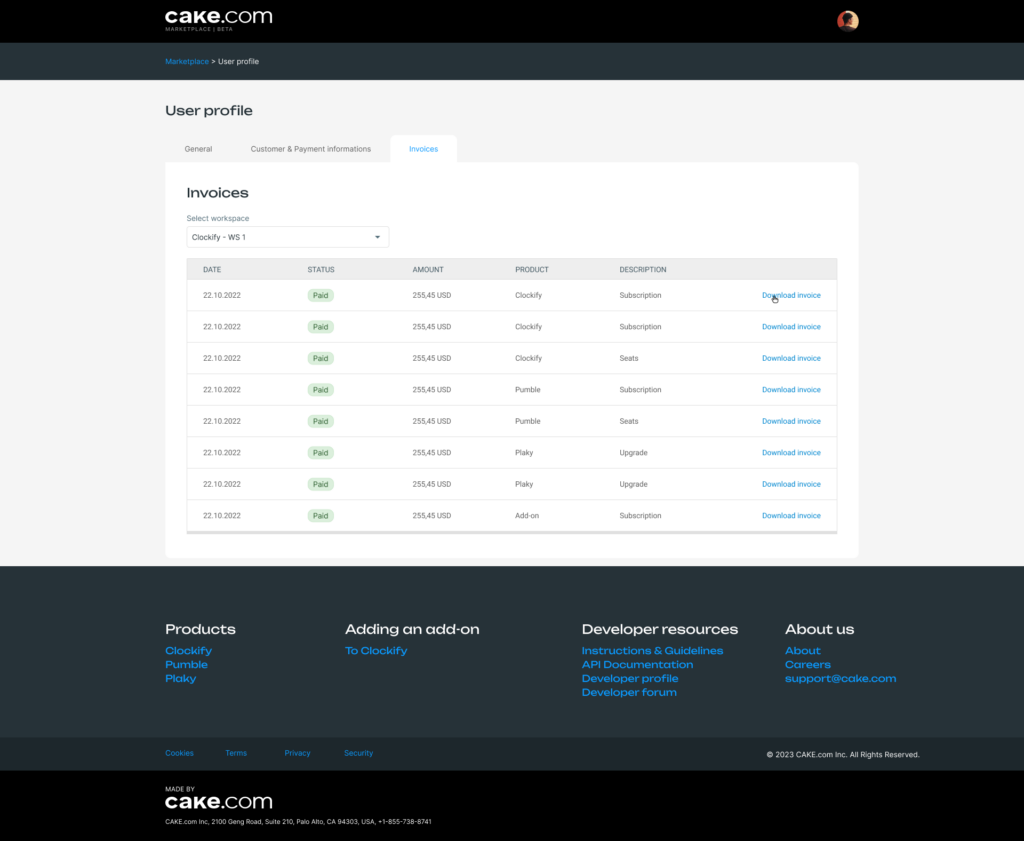
Isso mostra:
- Data: DD/MM/AA
- Status: Pago / Aberto
- Quantia: Valor total da fatura (formatado pelo Clockify, com até duas casas decimais)
- Produto: Clockify / Pumble / Plaky
- Descrição: Tipo de transação
- Baixar: Clique para obter a fatura em formato PDF
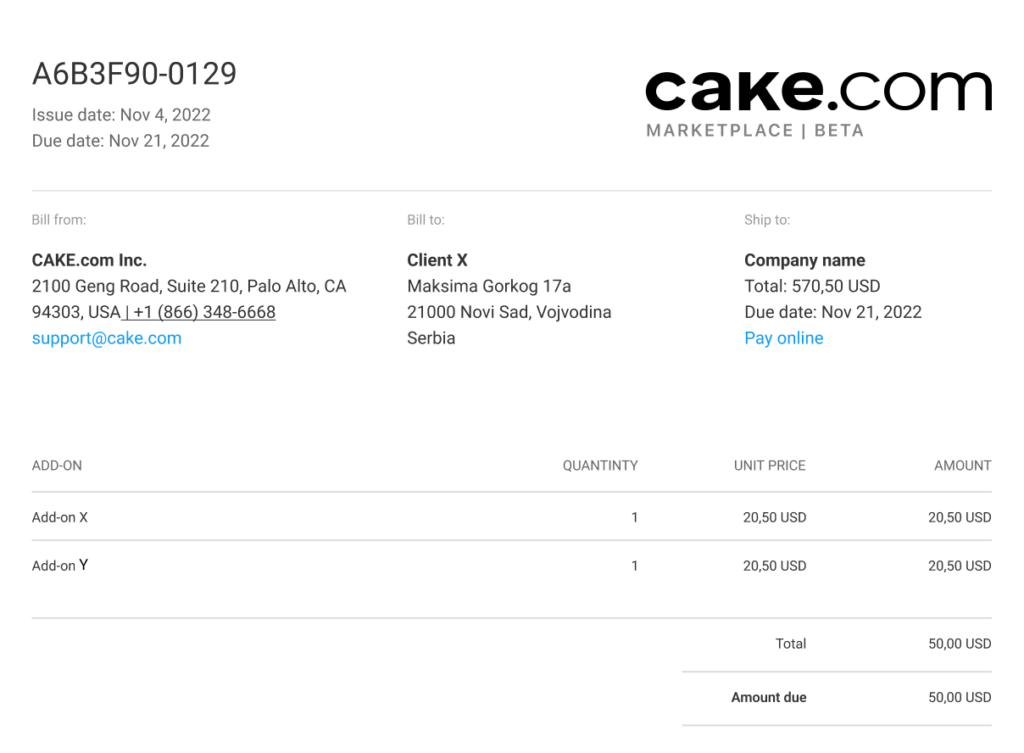
Página - Gerenciar contas #
A página Gerenciar contas permite adicionar ou remover contas de produtos para ou desde a conta do Marketplace.
Isso pode ser útil se você, por exemplo, deseja acessar o Marketplace com mais de uma conta, mas não deseja entrar e sair do Marketplace e do Clockify o tempo todo (várias vezes). Dessa forma, você terá uma visão geral de todos os complementos instalados em suas diversas contas e produtos.
Se você clicar em Entrar com o Clockify e já estiver conectado à sua conta do Marketplace, será redirecionado automaticamente para esta página (Gerenciar contas) com uma mensagem confirmando que a conta já foi criada.
Se um dos produtos tiver contas regionais (ou globais) e de subdomínio, eles serão divididos em duas contas na tabela. A tabela de Gerenciar contas exibirá isso como duas contas separadas, cada uma conectada a um URL diferente.
Verifique a conta #
Se sua conta precisar ser verificada, você será redirecionado para a página de login do Clockify onde será solicitado a verificar sua conta.
Excluir conta do Marketplace #
Se você clicar em Excluir conta, uma nova página com detalhes de exclusão da conta aparecerá solicitando que você confirme a ação.
A exclusão da conta ocorre automaticamente quando todos os produtos associados são excluídos, pois não há como fazer login sem eles.
Se você excluir uma conta do Clockify, essa conta será excluída de todos os espaços de trabalho conectados.
Depois que a conta for excluída:
- Os complementos instalados são desinstalados
- A assinatura foi cancelada para complementos pagos
Remover conta do Marketplace #
Ao considerar a remoção de uma conta, você precisa verificar se é o único administrador ou proprietário de algum espaço de trabalho. Semelhante à exclusão de uma conta do Marketplace, remover uma conta com privilégios de administrador resultará na exclusão de determinados complementos associados ao espaço de trabalho.